
64位 占存:5.63G 时间:2025-05-23
软件介绍: Windows 10 64位 22H2 专业版(纯净版)是基于微软官方原版系统深度优化的定制版本,专为追求纯...
Windows 10 64位 22H2 专业版(纯净版)是一款基于微软官方 Windows 10 22H2 版本制作的操作系统,专为追求纯净、高效和稳定的用户设计。那么Windows 10 64位 22H2 专业版(纯净版)软件怎么安装?Windows 10 64位 22H2 专业版(纯净版)软件安装的方法?下面就让小编给大家解答下吧!

Windows 10 64位 22H2 专业版(纯净版)软件怎么安装?
1、制作U盘启动盘
准备一个容量≥16GB的U盘,格式化为FAT32。
使用工具(如Rufus、UltraISO)将ISO镜像写入U盘:
打开Rufus,选择U盘设备,加载ISO文件,分区类型选择【GPT】,目标系统选择【UEFI】。
点击【开始】等待写入完成。
2、设置BIOS启动顺序
插入U盘,重启电脑并进入BIOS(通常按F2、F10、Del键)。
在【Boot】选项卡中,将U盘设为第一启动项,保存并退出。
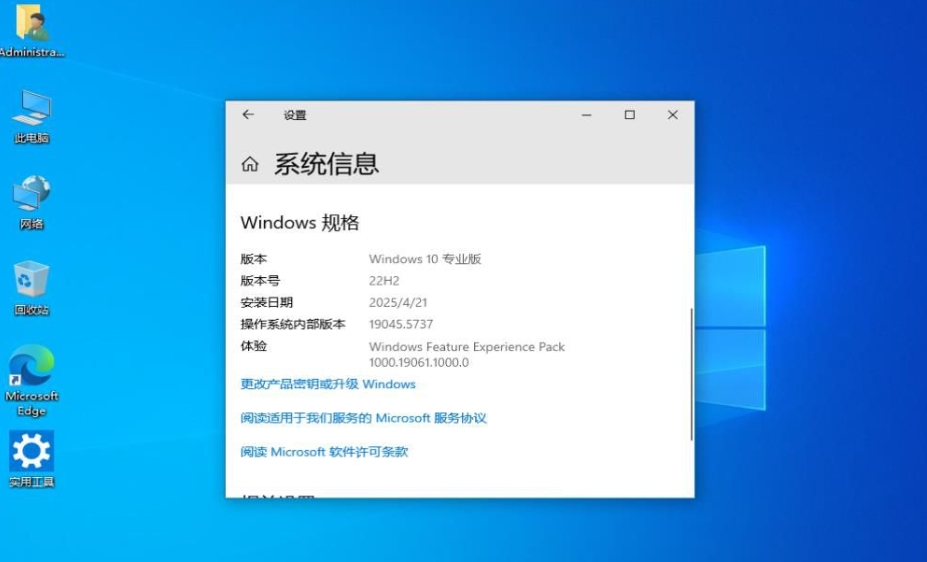
3、执行安装流程
电脑从U盘启动后,选择语言、时区,点击【现在安装】。
输入产品密钥(若无,可跳过并在安装后激活)。
选择【自定义:仅安装Windows(高级)】,删除旧分区(若需全新安装),创建新分区并选择安装位置。
等待安装完成,期间电脑可能多次重启。
4、安装后配置
根据提示设置区域、键盘布局、账户信息。
连接网络后,通过【设置→更新和安全】安装最新补丁和驱动。

以上就是华军小编为您整理的Windows 10 64位 22H2 专业版(纯净版)软件怎么安装?Windows 10 64位 22H2 专业版(纯净版)软件安装的方法啦,希望能帮到您。